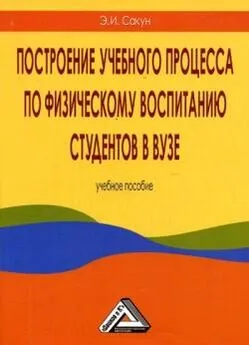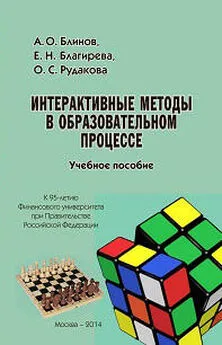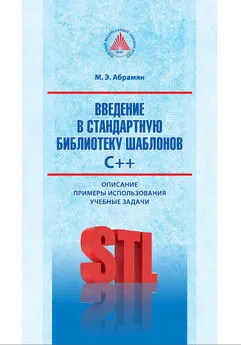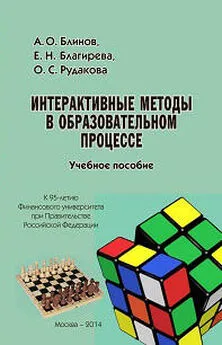М. Горюнова - Интерактивные доски и их использование в учебном процессе
- Название:Интерактивные доски и их использование в учебном процессе
- Автор:
- Жанр:
- Издательство:БХВ-Петербург
- Год:2010
- Город:СПб
- ISBN:978-5-9775-0504-8
- Рейтинг:
- Избранное:Добавить в избранное
-
Отзывы:
-
Ваша оценка:
М. Горюнова - Интерактивные доски и их использование в учебном процессе краткое содержание
Раскрыты особенности работы с разными типами интерактивных досок (ACUVboard компании Promethean, SMART Board компании SMART Technologies Inc., Star Board компании Hitachi, InterWrite SchoolBoard компании GTCO CalcComp Inc., Mimio компании Virtual INK, QOMO компании QOMO HiteVision). Даны основные характеристики, описаны установка и настройка доски и ее программного обеспечения, возможности информационных ресурсов их программных комплексов. Особое внимание уделяется организационным и методическим аспектам обучения школьников и использованию интерактивных досок в разных предметных областях. Содержатся материалы по подготовке интегрированных уроков, организации проектной деятельности, созданию дидактических материалов.
На прилагаемом компакт-диске представлены многочисленные примеры использования интерактивных досок на основе как готовых продуктов, так и разработок учителей-практиков.
Для студентов педагогических вузов и колледжей и педагогов начального, среднего и высшего образования всех направлений.
Интерактивные доски и их использование в учебном процессе - читать онлайн бесплатно ознакомительный отрывок
Интервал:
Закладка:
3. Заблокируйте надписи, чтобы избежать их перемещения. Для этого щелчком правой кнопкой мыши по текстовой рамочке вызовите контекстное меню и выберите пункт Блокировать.
4. На панели инструментов щелкните по пиктограмме Галереядля ее загрузки.
5. Для вызова изображений используйте путь: Галерея → Reading and Language Arts → Phonics.
6. Используя полосу прокрутки, найдите необходимые изображения и зажатой левой кнопкой мыши перетащите их на страницу mimio Блокнота.
7. С помощью инструмента Выделениеразместите картинки в предполагаемых местах.
8. Заблокируйте картинки. Для этого щелчком правой кнопкой мыши по изображению вызовите контекстное меню и выберите пункт Блокировать.
9. Запустите Internet Explorer, с помощью любой поисковой системы найдите необходимое изображение и скопируйте его в буфер обмена (в задании использованы изображения домика и собаки).
10. Щелкните по пиктограмме Вставить, чтобы вставить скопированный объект.
11. Таким же способом вставьте следующее изображение.
На рис. 10.3 представлена интерактивная игра на развитие комбинаторных умений. Для ее разработки были использованы фигуры и текст. В данном задании с помощью стилуса учащиеся должны заполнить различными фигурами прямоугольник, расположенный в правой части страницы (рис. 10.4).
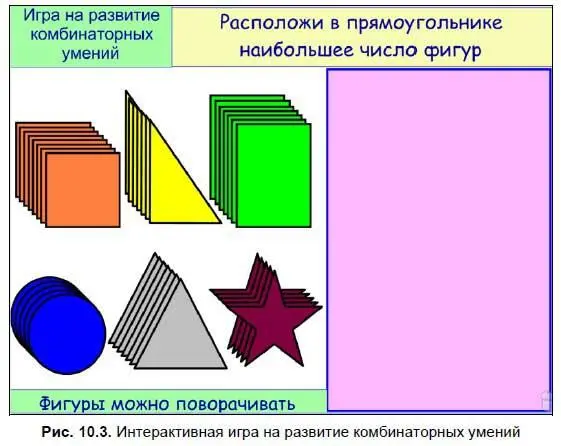
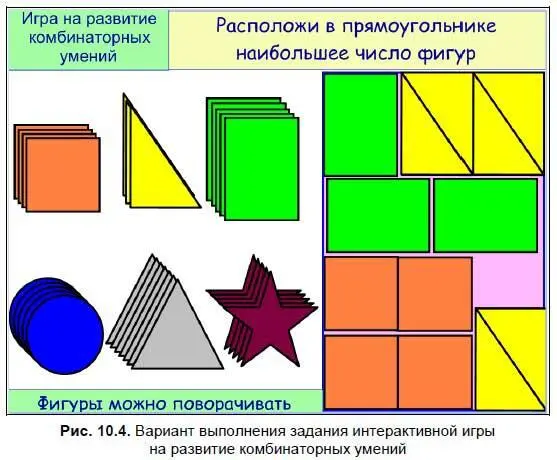
Алгоритм создания интерактивной игры на развитие комбинаторных умений:
1. Запустите программу mimio Блокнот. Если программа предварительно была запущена, создайте новую страницу.
2. Активизируйте инструмент Тексти создайте надписи «Игра на развитие комбинаторных умений», «Расположи в прямоугольнике наибольшее число фигур», «Фигуры можно поворачивать». Для надписей задайте шрифт и размер.
3. Заблокируйте надписи, чтобы избежать их перемещения. Для этого щелчком правой кнопкой мыши по текстовой рамочке вызовите контекстное меню и выберите пункт Блокировать.
4. На панели инструментов активизируйте инструмент Прямоугольники создайте фигуру в соответствии с целевым изображением (см. рис. 10.3). Задайте объекту заливку, цвет и толщину контура. Для изменения свойств объекта его необходимо выделить с помощью инструмента Выделение.
5. Заблокируйте полученную фигуру. Для этого щелчком правой кнопкой мыши по прямоугольнику вызовите контекстное меню и выберите пункт Блокировать.
6. На панели инструментов активизируйте инструмент Прямоугольники создайте небольшой квадрат, держа нажатой клавишу . Задайте цвет заливки и контура.
7. С помощью инструмента Выделениевыделите квадрат и щелчком по пиктограмме Копироватьпоместите выделенный объект в буфер обмена.
8. Щелкните по пиктограмме Вставить, чтобы вставить скопированный объект. Выполните это действие несколько раз. Копии квадрата будут располагаться каскадом.
9. Аналогично создайте остальные наборы фигур.
На рис. 10.5 представлено задание «Собери пазлы. Опиши животных, изображенных на картинках». Для его разработки были использованы изображения животных и инструменты Текст, Фото экрана. В данном задании с помощью стилуса учащийся должен собрать из фрагментов изображения животных и описать их (рис. 10.6). Данное задание может быть предложено учащимся начальной школы на уроке окружающего мира. По аналогии можно разработать подобные задания для учащихся разных возрастов по различным предметам.


Алгоритм разработки задания «Собери пазлы. Опиши животных, изображенных на картинках»:
1. Запустите программу mimio Блокнот. Если программа предварительно была запущена, создайте новую страницу.
2. Активизируйте инструмент Тексти создайте надпись «Собери пазлы. Опиши животных, изображенных на картинках». Для надписи задайте шрифт и размер.
3. Заблокируйте надпись, чтобы избежать ее перемещения. Для этого щелчком правой кнопкой мыши по текстовой рамочке вызовите контекстное меню и выберите пункт Блокировать.
4. Откройте изображение первого животного в программе просмотра изображений и факсов.
5. Активизируйте инструмент Фото экрана.
6. Зажмите левую кнопку мыши и курсором выделите левый верхний угол изображения.
7. С помощью инструмента Выделениепереместите фрагмент изображения на предполагаемое место.
8. Аналогично вставьте остальные фрагменты изображения на страницу mimio Блокнота.
На рис. 10.7 представлено интерактивное задание «В гостях у сказки. Расскажи сказку по картинке». Для его разработки были использованы иллюстрации к сказке «Петушок и бобовое зернышко» и инструменты Текст, Прожектор. В данном задании с помощью стилуса учащиеся должны последовательно перемещать световое пятно и, таким образом, открывать изображения, иллюстрирующие сюжет сказки (рис. 10.8). Задание может быть предложено учащимся начальной школы на уроке развития речи. По аналогии можно разработать подобные задания для учащихся разных возрастов по различным предметам.


Алгоритм разработки интерактивного задания «В гостях у сказки»:
1. Запустите программу mimio Блокнот. Если программа предварительно была запущена, создайте новую страницу.
2. Активизируйте инструмент Тексти создайте надписи «В гостях у сказки», «Расскажи сказку по картинке». Для надписей задайте шрифт и размер.
3. Заблокируйте надписи, чтобы избежать их перемещения. Для этого щелчком правой кнопкой мыши по текстовой рамочке вызовите контекстное меню и выберите пункт Блокировать.
4. Откройте папку с иллюстрациями к сказке и, выделив одно из изображений, перетащите его на страницу mimio Блокнота.
5. Аналогично вставьте остальные изображения на страницу mimio Блокнота.
Читать дальшеИнтервал:
Закладка: